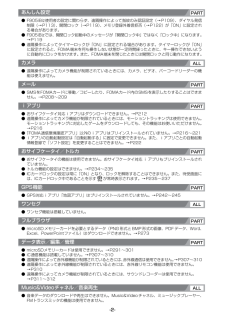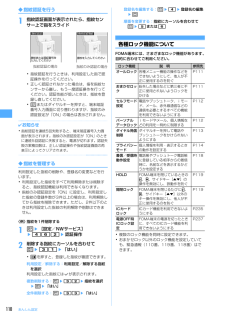Q&A
取扱説明書・マニュアル (文書検索対応分のみ)
"指紋"12 件の検索結果
"指紋"28 件の検索結果
全般
質問者が納得指紋認証のセンサー部分が故障している可能性がありますので、ドコモショップへ持参して点検してはいかがでしょうか?
5726日前view82
全般
質問者が納得ケースバイケースですね。強気で交渉しようが、普通に交渉しようが、相手があることですので・・・仮に修理をお願いしても、部品が無ければ、不可能です。905でしたら、3年の保障期間中ですので、修理不可能言われても、こちらに落ち度がないので、機種変更の対応になると思います。強気での交渉より、現実的にどのように解決してくれるか?ご相談に行ったほうがよろしいかと何度もって、3・4回と交換してるわけじゃないですよね。最新機種は、無理でも在庫が無ければ、交換してもらえると良いですね。
5726日前view40
全般
質問者が納得3年以上購入から経っていたら有償修理でしょう。プレミアクラブの修理サポートは効かないので場合によっては2万円とかかかります。経っていなければ無償預かり修理ですね。交換してもらえるのは1年以内の自然故障の時だけです。水没反応が出ていなくても、1ミリでもへこみや外傷がショップの店員さんに見つかれば有償修理になると思います。修理代金は認証機能の内部部品の故障だった場合プレミアクラブに入っていれば5250円です。修理箇所が認証部分のみだった場合、ケース交換だけになるので確か5145円だと思います。
5215日前view58
全般
質問者が納得無理です。極端に言えば、SDカードを抜いてしまえば、ただのSDカードに過ぎません。他の機器で閲覧可能になります。あらかじめ、SDカードを抜いておけば見られません。
5648日前view31
全般
質問者が納得送信する時に大容量の動画や写真付メールを添付すると、その送信済メールを保存するための容量確保のためメールが消えるという事象はあります。全部消さないと容量が確保できないのであれば全て消える場合もあるかも知れないです・・・。あと、たまにシークレットフォルダなどに入っていて普段の状態では見れない、と言う様な事もお聞きしますが。ちなみに、メールが全て消えてしまうという事象は、再現が取りにくく修理に出しても問題ないと言われる可能性が高いです。動画や写真など添付ファイルをよく送信されている場合、データが壊れてしまってそ...
6072日前view14
全般
質問者が納得docomoショップ側でプライバシーモードを開く…という事は絶対にありません(^^;奥様がこの先ずっとプライバシーモード自体の存在を知らずにいけばバレることはないでしょうが、もし万が一その携帯をバリバリ使いこなすようになったらいずれバレるでしょうね。ネックとなる暗証番号ですが、契約者が死亡した場合その家族が契約を引き継ぐ「承継」というものがdocomoにはあります。奥様がその「承継」を行えば名義は奥様に移り、端末暗証をリセットする事も可能になりプライバシーモードも解除出来るようになりますね。。。もし見られた...
5165日前view16
全般
質問者が納得F-01Cをオススメします。こちらの機種の方が、N-01Cよりも遥かにハイスペックですし、デザインもカッコいいと思います。質問者様も気に入られていらっしゃいますし、今もF機種をお使いなら尚更こちらの機種の方が良いと思います。カメラに関しましては、他の回答者さんも仰るように、800万も1320万も大して変わりはないですよ。汚れに関しましては、多少目をつぶるしかないと思います。F-01Cは防水ですので、少しくらいは指紋を洗い流すことが可能です。ですが、N-01Cは防水でないため、例え汚れを落としたい時でもこのよ...
5338日前view20
全般
質問者が納得そうですね。カメラのレンズだけなら5000円程度で済むと思いますが基盤の修理となると8400円かかります。機種変更も視野に入れて検討してみてください。
5166日前view14
全般
質問者が納得ゼロ円、もしくはもっと安く直してもらうには、構造の問題なのではないか、で押し通すしかありませんね。ただ、指紋認証部に傷が入っているなど、落下や衝突、通常使用範囲内での経年劣化を含んだ故障や傷、と判断されるでしょうから、F905iでかつ譲り受けたものとなると、あなたがいかに普通(DoCoMoが推奨する方法)で使用しようと、友人がそれを外れた方法でしていなかった、という確証が得られないため、それが起因となって現在に至る可能性を指摘されても、否定はできません。それ故、今回の判断は妥当です。
5463日前view26
1本書の見かた/引きかた知りたい機能をすぐに探すことができるように、本書は次の検索方法を用意しています。かんたん検索から eP4よく使う機能や知っていると便利な機能を、わかりやすい言葉で探します。メニュー一覧から eP398F905iの画面に表示されるメニューから探します。メニュー一覧には、お買い上げ時の設定内容を記載しています。表紙インデックスから e表紙表紙のインデックスを使って、本書をめくりながら探します。※P2~3で例をあげて説明しています。目次から eP6機能ごとに章で分類された目次から探します。主な機能から eP8F905iの特徴である機能や新機能から探します。索引から eP452機能名や知りたい項目のキーワード、サービス名で探します。クイックマニュアルを利用する eP458本書から切り取って外出時などに利用できる簡易なマニュアルです。また、「クイックマニュアル(海外利用編)」も記載しておりますので、海外でFOMA端末をご利用いただく際にご活用ください。・この『FOMA F905i取扱説明書』の本文中においては、 「FOMA F905i」を「FOMA端末」と表記させていただいております。あらかじめ...
PARTあんしん設定● F905iBiz使用者の設定に関わらず、遠隔操作によって指紋のみ認証設定(→P109) 、ダイヤル発信制限(→P113)、開閉ロック(→P119)、メモリ登録外着信拒否(→P122)が「ON」に設定される場合があります。● F905iBizでは、開閉ロック起動中のメッセージが「開閉ロック中」ではなく「ロック中」になります。→P119● 遠隔操作によってタイマーロックが「ON」に設定される場合があります。タイマーロックが「ON」に設定されると、FOMA端末を何も操作しない状態が一定時間経ったときに、キー操作できないように自動的にロックをかけます。また、FOMA端末を閉じたときには開閉ロックと同じ動作になります。ALLカメラ● 遠隔操作によってカメラ機能が制限されているときには、カメラ、ビデオ、バーコードリーダーの機能は使えません。PARTメール● SMSをFOMAカードに移動/コピーしたり、FOMAカード内のSMSを表示したりすることはできません。→P208~209PARTiアプリ● おサイフケータイ対応iアプリはダウンロードできません。→P212● 遠隔操作によってカメラ機能が制限され...
6かんたん検索/目次/注意事項目 次■FOMA端末のご使用にあたって . . . . . . . . . . . . . . . . . . . . . . . . . . . . . . . . . . . . . . . . . . . . . . 表紙裏■本書の見かた/引きかた . . . . . . . . . . . . . . . . . . . . . . . . . . . . . . . . . . . . . . . . . . . . . . . . . . . . . . . 1■かんたん検索 . . . . . . . . . . . . . . . . . . . . . . . . . . . . . . . . . . . . . . . . . . . . . . . . . . . . . . . . . . . . . . . . 4■FOMA F905iの主な機能 . . . . . . . . . . . . . . . . . . . . . . . . . . . . . . . . . . . . . . . . . . . . . . . . . . ...
9かんたん検索/目次/注意事項F905iの多彩な機能3.2インチのワイド画面3.2インチ、480 ×864ドットの液晶ディスプレイの搭載によって、メールやフルブラウザ操作などが快適になり、ワンセグや高画質ビデオクリップなども迫力ある映像で表示されます。ディスプレイを回転させたときには、画面の右半分でメールなどの機能を使いながら、左半分でワンセグを視聴することができます。→P264スイング表示(ヨコモーション)ディスプレイを左右に90度回転させて、横画面でのワンセグ視聴、静止画・動画の撮影や再生、メールやフルブラウザの操作ができます。また、一部の機能やiアプリは、横画面いっぱいに表示するワイド画面に対応しています。→P26ディスプレイを回転させて機能を起動することもできます。→P348FMトランスミッタFM電波を利用して、ワンセグやMusic&Videoチャネルの音楽番組、ミュージックプレーヤーの音楽を、ご家庭のFMラジオ付きの家庭用オーディオ機器やカーステレオで聴くことができます。→P267、336はっきりボイスとゆっくりボイス騒音の中でも相手の声を明瞭にし、音量調整をする「はっきりボイス」と、相手の声のスピ...
15かんたん検索/目次/注意事項着信音が鳴っているときや、FOMA端末でメロディを再生しているときなどは、スピーカーに耳を近づけないでください。難聴になる可能性があります。自動車内で使用した場合、車種によっては、まれに車載電子機器に影響を与える場合があります。安全走行を損なう恐れがありますので、その場合は使用しないでください。お客様の体質や体調によっては、かゆみ、かぶれ、湿疹などが生じることがあります。異状が生じた場合は、直ちに使用をやめ、医師の診療を受けてください。下記の箇所に金属を使用しています。FOMA端末を開閉する際は、指やストラップなどを挟まないようご注意ください。けがなどの事故や破損の原因となります。ワンセグを視聴するときは、十分明るい場所で、画面からある程度の距離を空けてご使用ください。視力低下につながる可能性があります。◆電池パックの取り扱いについて■ 電池パックのラベルに記載されている表示により、電池の種類をご確認ください。危険端子に針金などの金属類を接触させないでください。また、金属製ネックレスなどと一緒に持ち運んだり、保管したりしないでください。電池パックを漏液、発熱、破裂、発火させる原...
18かんたん検索/目次/注意事項- アルコール、シンナー、ベンジン、洗剤などで拭くと、印刷が消えたり、色があせたりすることがあります。・ 端子は時々乾いた綿棒で清掃してください。- 端子が汚れていると接触が悪くなり、電源が切れることがあります。また、充電不十分の原因となりますので、汚れたときは、端子を乾いた布、綿棒などで拭いてください。・ エアコンの吹き出し口の近くに置かないでください。- 急激な温度の変化により結露し、内部が腐食し故障の原因となります。・ FOMA端末や電池パックなどに無理な力がかからないように使用してください。- 多くのものが詰まった荷物の中に入れたり、衣類のポケットに入れて座ったりするとディスプレイ、内部基板、電池パックなどの破損、故障の原因となります。また、外部接続機器を外部接続端子やイヤホンマイク端子に差した状態の場合、コネクタ破損、故障の原因となります。・ FOMA端末、電池パック、アダプタ(充電器含む)、卓上ホルダに添付されている個別の取扱説明書をよくお読みください。・ ディスプレイは金属などで擦ったり引っかいたりしないでください。- 傷つくことがあり、故障、破損の原因となります...
25ご使用前の確認rリダイヤル/→(次へ)キーリダイヤルの表示、画面の切り替え、右方向へのカーソル移動1秒以上押す:ICカードロックの起動/解除※jhkのように表記する場合があります。op電話帳/スケジュールキー電話帳の表示、ガイド表示領域右上に表示される操作の実行1秒以上押す:スケジュール帳の表示paメール/▼(スクロール)キーメールメニューの表示、メール画面やサイト、ホームページ表示中の下方向への1画面スクロール、ガイド表示領域右下に表示される操作の実行2回押す:iモード問合せ1秒以上押す:メール作成画面の表示qf電源/終了キー応答保留、通話/操作中の機能の終了、待受カスタマイズの表示/非表示2秒以上押す:電源を入れる/切るr##/改行/接写撮影/マナーモードキー「#」の入力、文字入力時の改行、アウトカメラ使用時の接写撮影の切り替え1秒以上押す:マナーモードの起動/解除ssマルチタスクキー通話中や操作中に別の機能の実行(マルチアクセス/マルチタスク)t充電端子u外部接続端子各種オプション品の接続vアウトカメラ静止画や動画の撮影、テレビ電話で映像の送信wランプ→P62、102、138、349開閉ロック起動時...
40ご使用前の確認❖初期設定MENU[設定/NWサービス]779・暗証番号設定と位置提供可否設定は必ず設定してください。暗証番号設定と位置提供可否設定を設定せずにpまたはc、fを押すと、終了の確認画面が表示されます。「はい」を選択して終了すると、次に電源を入れたときに、再び初期設定画面が表示されます。1初期設定画面で各項目を設定ep日付時刻設定:日付・時刻を設定します。→P40暗証番号設定:認証操作を行った後、端末暗証番号を変更します。→P107指紋設定:認証操作を行った後、認証に利用する指紋を登録します。→P109キー確認音設定:キーを押したときの確認音を設定します。→P90文字サイズ設定:電話帳やメールの文字の大きさを設定します。→P103位置提供可否設定:認証操作を行った後、位置情報を提供するかどうかを設定します。指定した期間だけ位置提供を許可するように設定する場合は、位置提供可否設定の許可期間設定で設定してください。→P245✔お知らせ・FOMA端末の電源を入れるときは、待受画面が表示されるまで指紋センサーに指を触れないでください。・FOMAカードを差し替えたときは、電源を入れた後認証操作を行う必要が...
110あんしん設定◆指紋認証を行う1指紋認証画面が表示されたら、指紋センサー上で指をスライド・指紋認証を行うときは、利用設定した指で認証操作を行ってください。・正しく認証されなかった場合は、指を指紋センサーから離し、もう一度認証操作を行ってください。認証性能が低いときは、指紋を登録し直してください。・mまたはダイヤルキーを押すと、端末暗証番号入力画面に切り替わりますが、指紋のみ認証設定が「ON」の場合は表示されません。✔お知らせ・指紋認証を連続5回失敗すると、端末暗証番号入力画面が表示されます。指紋のみ認証設定が「ON」のときに連続5回認証に失敗すると、電源が切れます。認証失敗の累積回数は、正しい認証操作や指紋認証画面の再表示によってクリアされます。◆指紋を管理する利用設定した指紋の削除や、登録名の変更などを行います。・利用設定した指紋をすべて利用解除または削除すると、指紋認証機能は利用できなくなります。・指紋のみ認証設定を「ON」に設定し、利用設定した指紋の登録件数が3件以上の場合は、利用解除してから指紋を削除できます。ただし、2件以下のときは利用設定した指紋の利用解除や削除はできません。〈例〉指紋を1件削...
109あんしん設定・指紋センサーに指をスライドさせる際には、指を指紋センサーに突き立てるのではなく、指を指紋センサーと平行になるように押し当てながらスライドさせてください。・指ごとに指紋が異なるため、必ず利用設定した指で認証操作を行ってください。・指紋が正常に読み取れなかったときは、警告メッセージが表示されます。一定時間内に認証されなかったときは、確認メッセージが表示され1つ前の画面に戻ります。・指紋センサーに指を置いたまま指紋の登録・認証を開始すると、起動不可を示す画面が表示される場合があります。指を離して操作をやり直してください。・FOMA端末をデスクトップパソコンなどアースを必要とする機器にUSBケーブルで接続するときは、必ず機器のアースが接続されていることを確認してください。アースが接続されていない状態で接続している間は、指紋認証できない場合があります。その場合は、接続する機器の金属部分(筐体や外部接続用コネクタなど)に触れながら指紋認証を行うか、FOMA端末を機器から取り外して指紋認証を行ってください。・指紋認証技術は完全な本人認証・照合を保障するものではありません。当社では本製品を使用されたこと、...
- 1
- 2